Presentation/ja: Difference between revisions
From LimeSurvey Manual
Bravehorse (talk | contribs) No edit summary |
Bravehorse (talk | contribs) No edit summary |
||
| Line 36: | Line 36: | ||
*'''グループ名とグループ説明のどちらかまたは両方を表示:''' 質問グループの名前やグループ説明を表示するかどうかを設定します。 | *'''グループ名とグループ説明のどちらかまたは両方を表示:''' 質問グループの名前やグループ説明を表示するかどうかを設定します。 | ||
*''' | *'''質問番号かコードもしくは両方を表示:''' 質問番号や質問コードを表示するかどうかを設定します。質問番号はアンケートを始めるときに表示され、質問コードは各質問文の横に表示されます。 | ||
*'''「回答なし」を表示:''' ラジオボタンや選択するタイプの質問(リストや配列など)で、'''「回答なし」を表示'''と設定され、さらに'''必須でない'''と設定されている場合、それぞれの質問/サブ質問に「回答なし」という項目が追加で表示されます。これにより、アンケート回答者は、質問/サブ質問に回答するかしないかを選ぶことができます。次の2つのオプションが利用できます。 | *'''「回答なし」を表示:''' ラジオボタンや選択するタイプの質問(リストや配列など)で、'''「回答なし」を表示'''と設定され、さらに'''必須でない'''と設定されている場合、それぞれの質問/サブ質問に「回答なし」という項目が追加で表示されます。これにより、アンケート回答者は、質問/サブ質問に回答するかしないかを選ぶことができます。次の2つのオプションが利用できます。 | ||
Revision as of 17:57, 12 August 2018
はじめに
このパネルでアンケートの表示やナビゲーションに関連した設定を編集することができます。変更すると、アンケートが参加者にどう見えるかに影響を与えます。アンケートに質問をいくつ表示するか、進捗バー、アンケート完了後の統計表示などを選択できます。
このパネルにアクセスするには、アンケートのホームページにアクセスし、表示メニューを探します。
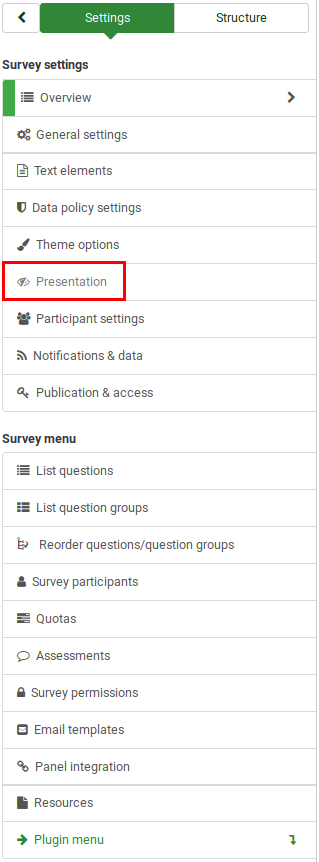
表示パネル
このパネルには以下の設定があります。
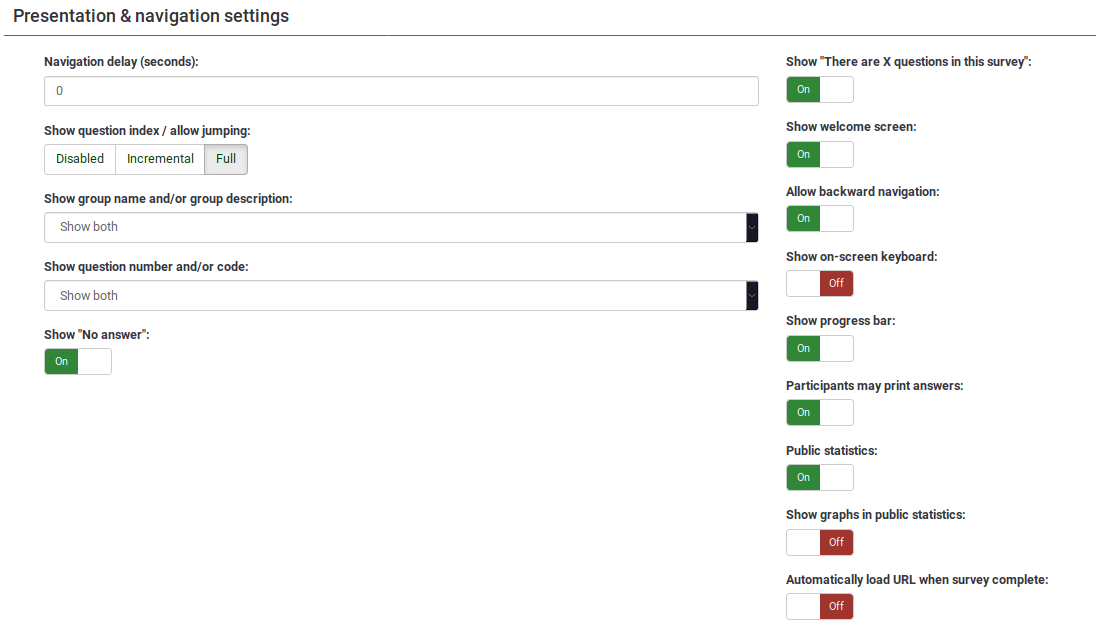
- ナビゲーションが現れるまでの時間(秒): 「前へ」「次へ」「送信する」ボタンが使えるようになるまでの秒数を指定します。設定しない場合、既定値は"0"(秒)となります。
- 質問インデックス表示/ジャンプを許可: この機能が有効になっている場合、アンケートに質問インデックスが表示され、ユーザーが別の質問グループにジャンプできるようになります。以下を選択できます。
- 無効 : このオプションを選択すると、アンケートでインデックスが表示されません。
- 進んだ分まで表示 : このオプションを選択すると、アンケートページにあるインデックスメニューに、質問グループが段階的に表示されます。 それまでに訪問/アクセスした質問グループにのみ「ジャンプ」することができます。
- フル : インデックスメニューから質問グループ間のジャンプができるようになります。
- ポリシーの通知を表示: 有効にすると、アンケート回答者のようこそページにポリシーの通知(個人情報の保護について、など)が表示されます。 次のオプションを使用できます。
- 表示しない : 選択すると、アンケート回答者にはポリシー通知が表示されません。
- テキストとして表示 : 有効にすると、ようこそメッセージの後にデータセキュリティ/ポリシーテキストの全体が表示されます。チェックボックスがテキストの下部に表示されます。
- モーダルに表示 : 有効にすると、チェックボックスのテキストだけが表示されます。ポリシー/データセキュリティテキストの全文にアクセスするには、アンケート回答者は、チェックボックステキストの下にある「ポリシーを表示」ボタンをクリックする必要があります。
- グループ名とグループ説明のどちらかまたは両方を表示: 質問グループの名前やグループ説明を表示するかどうかを設定します。
- 質問番号かコードもしくは両方を表示: 質問番号や質問コードを表示するかどうかを設定します。質問番号はアンケートを始めるときに表示され、質問コードは各質問文の横に表示されます。
- 「回答なし」を表示: ラジオボタンや選択するタイプの質問(リストや配列など)で、「回答なし」を表示と設定され、さらに必須でないと設定されている場合、それぞれの質問/サブ質問に「回答なし」という項目が追加で表示されます。これにより、アンケート回答者は、質問/サブ質問に回答するかしないかを選ぶことができます。次の2つのオプションが利用できます。
- オン : 選択すると、必須でない質問では、回答者は「回答なし」を選択できます。
- オフ : 選択すると、必須でない質問では「回答なし」が表示されません。
If it has been already chosen from the global settings by the super-administrator to have the "no answer" option displayed, then the Show "No answer" of the local survey field becomes non-selectable because the global settings trump the survey settings (idem for the Off case). To offer freedom to your survey administrators, the super-administrator has to choose Selectable for the Show "No answer" option from the global settings of your LimeSurvey installation.
- 「このアンケートはX問あります」を表示: アンケートに質問が全部で何問あるかを表示します。
- 'ようこそ画面を表示: オフの場合、アンケートの冒頭に歓迎のテキストメッセージが表示されなくなります。
- Allow backward navigation: If enabled, it will allow the users to navigate backward and change his or her previous answers;
- スクリーンキーボードを表示: オンにすると、情報入力が必要な質問に回答するときにスクリーンキーボードが表示されます。
- 進捗バー表示: アンケート参加者に進捗バーを表示し、アンケートがどこまで進み、あとどれだけ残っているかがわかるようになります。
- 参加者による回答印刷: オンにすると、アンケート参加者がアンケート終了時に回答内容を印刷できるようになります。
- 統計公開: オンにすると、アンケート終了時にアンケートの最新統計へのリンクが表示されます。
- 公開統計でグラフを表示: オンにすると、アンケート終了時の統計にグラフも表示されます。グラフを表示するには、"統計公開オプション"をオンにする必要があります。
- 完了時自動読込URL: このオプションがオンのとき、アンケートが完了すると、終了URL にリダイレクトされます。
Different options have a corresponding option in the Presentation panel from the global settings. As a result, some of the features might not be selectable if they have been already deactivated/activated from the global settings of your LImeSurvey installation. The global settings trump the survey settings. Please note that only the super-admins can access the global settings.